排程將多個設計檔案轉換為個別 NWD 檔案
- 在 Autodesk Navisworks 應用程式中,按一下「常用」頁籤
 「工具」面板
「工具」面板  「批次公用程式」
「批次公用程式」  。
。 - 在 Autodesk Navisworks 「批次公用程式」對話方塊中,使用「輸入」區域建立要進行轉換的設計檔案清單:
- 選取設計檔案所在的磁碟機和資料夾。選取所需位置後,請使用下方的「檔案類型」功能表來篩選顯示在右側的設計檔案。此功能表包含所有目前支援的檔案格式清單。
- 您可以使用兩種方法來選擇要進行轉換的檔案。可以按兩下檔案,將其加入至轉換清單。
或者,您可以按一下「加入檔案規格」按鈕。這會使 Autodesk Navisworks 轉換位於所選資料夾中的檔案。在「檔案類型」功能表中選擇的選項會決定將轉換哪些檔案。
- 在「輸出」區域的「為多個檔案」頁籤中,為轉換後的檔案選擇位置。依預設,檔案會做為來源檔案建立在同一位置。
若要變更輸出位置,請選取「輸出至目錄」單選按鈕,然後按一下「瀏覽」按鈕。使用「瀏覽資料夾」對話方塊選取所需的資料夾。
- 選取「輸出檔名遞增」單選按鈕可在檔案名稱結尾附加四位數字。依預設,會覆寫舊輸出檔案。
- 按一下「排程指令」按鈕。
- 在「工作檔案另存成」對話方塊中瀏覽至所需的位置,然後按一下「儲存」按鈕。
- 在「排程工作」對話方塊中,視需要變更工作名稱,然後輸入您的使用者名稱和密碼。按一下「確定」。
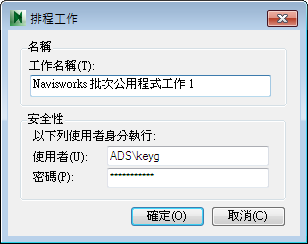 註: 工作排程不適用於執行不使用密碼之本端帳戶 (即不在網域中) 的 Windows XP/2000 使用者。
註: 工作排程不適用於執行不使用密碼之本端帳戶 (即不在網域中) 的 Windows XP/2000 使用者。 - 在 Windows 工作排程器的「排桯」頁籤中,按一下「新增」按鈕,然後指定工作執行的時間和頻率。您可以依照需要,加入任意數目的排程。
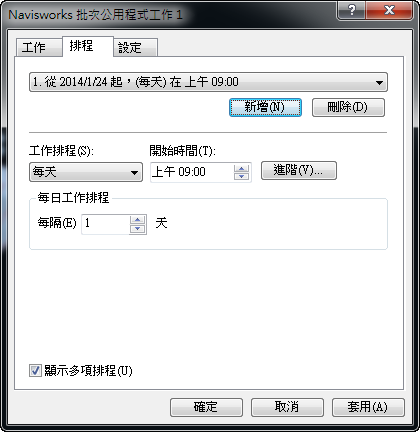
- 按一下「確定」。